4、直接点击【下一步】按钮。

5、选择【稍后安装操作系统。】,然后点击【下一步】按钮。

6、操作系统选择【Microsoft Windows】,版本此处选择【Windows 10 x64】,然后点击【下一步】按钮。

7、虚拟机名称可自行更改,此处保持默认;安装位置:看网友大都不建议安装在系统盘(C盘),此处修改为D盘;然后点击【下一步】按钮。

4、直接点击【下一步】按钮。

5、选择【稍后安装操作系统。】,然后点击【下一步】按钮。

6、操作系统选择【Microsoft Windows】,版本此处选择【Windows 10 x64】,然后点击【下一步】按钮。

7、虚拟机名称可自行更改,此处保持默认;安装位置:看网友大都不建议安装在系统盘(C盘),此处修改为D盘;然后点击【下一步】按钮。

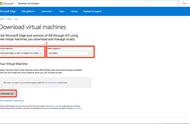





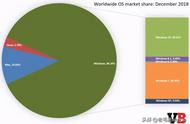
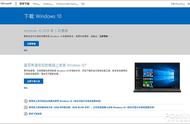








Copyright © 2018 - 2021 www.yd166.com., All Rights Reserved.